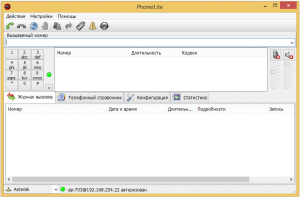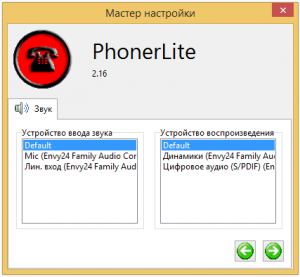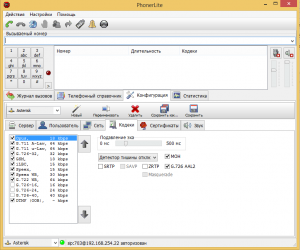Итак, большинство людей среди тех кто начинает изучать Asterisk или уже активно им пользуются довольно часто используют для совершения звонков с ПК специальные программы — Софтфоны (SoftPhone), но таких программ очень много, всё они работают по разному, есть бесплатные есть платные, какую же лучше выбрать?
Звонилка
Не берусь говорить что моё мнение единственно верное, но за всё время работы с Asterisk я перепробовал не меньше 20 разных программ звонилок, и не скажу что бы они мне все прям уж так понравились, тем более если речь заходит о использовании софтфона для юр.лица то тут нужно что бы программа по возможности была бесплатная, действительно зачем платить 30$ за программу, если можно чуток добавить и уже купить нормальный VoIP-телефон. В общем к чему я всё это, встречайте лучший на мой взгляд SoftPhone — PhonerLite.
Итак в чём же плюсы этой программы перед остальной массой звонилок?
Первый и самый пожалуй главный плюс — стабильность, за всё время работы с этой программой она у меня ни разу ни зависла, ни каких тормозов или непонятных действий.
Второй и пожалуй тоже достаточно важный плюс — бесплатность. Программу в соответствии с её лицензией можно использовать абсолютно бесплатно в любых целях, полностью бесплатный SIP SoftPhone для Windows. В остальном программка не сильно отличается от своих собратьев — есть многоканальность, есть русский язык, справочник, журнал вызовов, поддержка разных кодеков, холд, есть даже автоподнятие трубки т.е. всё необходимое для счастья, ну может не совсем всё, но мне хватает с головой.
Вводную часть мы закончили, поэтому я ещё расскажу и покажу как PhonerLite установить и настроить для работы с Астериском, как всегда на примере FreePBX Distro.
Для начала нужно будет загрузить программу, сделать это можно с официального сайта — http://www.phonerlite.de/ в разделе который называется Downloads.
Пример настройки
Установка простая, а настройка ещё проще. После запуска установочного пакета надо будет указать путь и принять текст лицензионного соглашения. Затем программа автоматически запускает мастер настройки.
На первом шаге нам нужно указать адрес нашего Астериск в поле Proxy/Registrar. И переходим к следующему шагу.
На втором шаге указываем имя пользователя и пароль (предварительно надо создать запись на астериске)
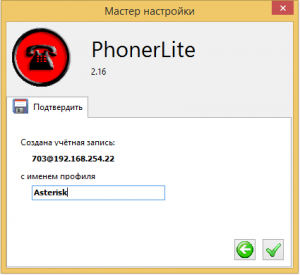
В третьем шаге выбираем устройства звука.
Последний шаг — имя профиля, имя профиля особой роли не играет, можете указывать что угодно. На этом настройка закончена Вы уже можете совершать звонки. Но для лучшей работы я порекомендовал ещё изменить настройки кодеков.
Для этого переходим на вкладку конфигурация, затем выбираем вкладку Кодеки. Опускаем кодек Opus нижe по списку. В локальной сети нет смысла применять кодеки отличные от A-law, U-law. К тому же качество голоса с Opus корявенькое. Если Вы собираетесь использовать программу для звонков через интернет, то в этом случае рекомендую на самый верх поднять кодек iLBC. Он обеспечивает замечательное качество звука при довольно таки хорошем сжатии и поддерживается Астериском. После внесённых изменений не забудьте нажать кнопку Сохранить.
На этом всё. Как и прежде Вы можете оставлять свои вопросы или пожелания ниже в комментариях. Приятного общения.